Microsoft Word هو تطبيق لمعالجة النصوص في مجموعة Office 365 لإنشاء محتوى نصي/مرئي أو تحريره أو إنشاء سير ذاتية ورسائل وما إلى ذلك. ومع ذلك، في بعض الأحيان، لأغراض الطباعة أو لإزالة التشويش بين السطور، يرغب المستخدم في الحصول على بعض المسافات الرأسية بين سطور المحتوى لتحسين مقياس سهولة القراءة. في مثل هذه السيناريوهات، قد يرغبون في تطبيق تباعد مزدوج في Microsoft Word.
سوف تستكشف هذه المقالة جميع الطرق الممكنة لتضمين المسافات الفارغة الرأسية الكاملة بين الأسطر في Microsoft Word.
كيفية تضمين تباعد مزدوج في Microsoft Word؟
لتطبيق تباعد مزدوج في Microsoft Word، اتبع الأساليب المذكورة أدناه:
- تطبيق تباعد مزدوج في Microsoft Word باستخدام 'تباعد الأسطر'
- تطبيق تباعد مزدوج في Microsoft Word باستخدام قائمة 'التخطيط'.
الطريقة الأولى: تطبيق تباعد مزدوج في Microsoft Word باستخدام 'تباعد الأسطر'
' تباعد الأسطر ' هو خيار في Microsoft Word لتضمين المسافة الرأسية في المستند لتحسين التباعد بين السطور. على سبيل المثال، يتم استخدامه لإضافة مسافات مزدوجة بين أسطر النص باتباع مجموعة التعليمات المحددة:
الخطوة 1: قم بتشغيل 'Microsoft Word'
أولا انتقل إلى ' مايكروسوفت 365 'من خلاله الرابط الرسمي . اضغط على ' مايكروسوفت وورد ' من جزء التنقل لبدء استخدام تطبيق معالجة الكلمات:
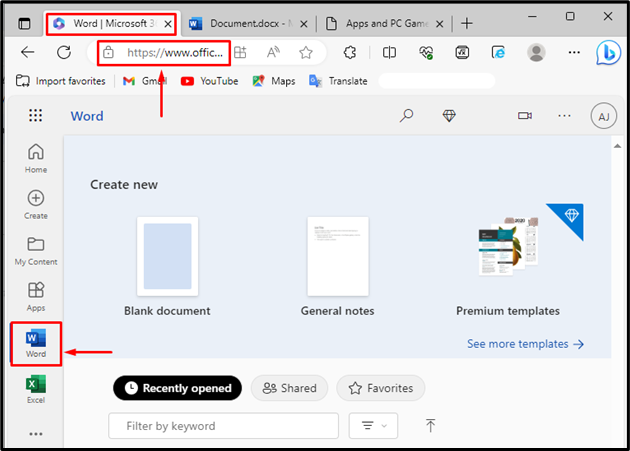
الخطوة 2: حدد محتوى المستند
بعد ذلك، افتح نموذج ملف من النظام أو اكتب وأضف بعض المحتوى إلى المستند المفتوح حديثًا. بعد ذلك، حدد المحتوى الذي ترغب في تضمين تباعدين رأسيين فارغين فيه. حدد المحتوى بالضغط على زر الماوس الأيسر وسحبه فوق الخطوط حتى يتم تضمين التحديد الأخير. عند التحديد، حرر الزر. علاوة على ذلك، لتحديد المحتوى بأكمله، ما عليك سوى الضغط على زر ' CTRL + أ ' مفتاح الاختصار.
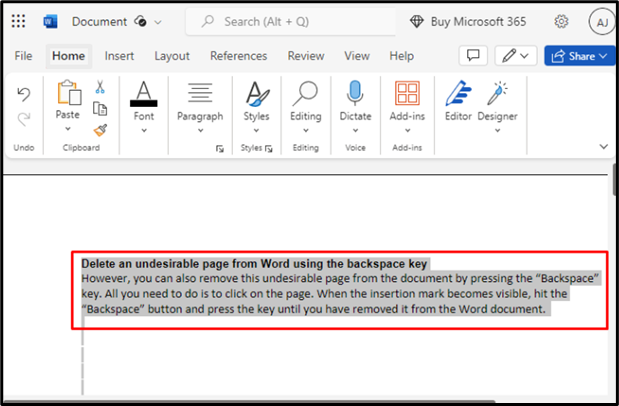
الخطوة 3: إضافة تباعد مزدوج في Microsoft Word
بمجرد تحديد النص، انتقل إلى ' فقرة ' خيار ' بيت القائمة ' ثم حدد ' 2 'القيمة من' تباعد الأسطر 'القائمة المنسدلة لإضافة مسافات مزدوجة:
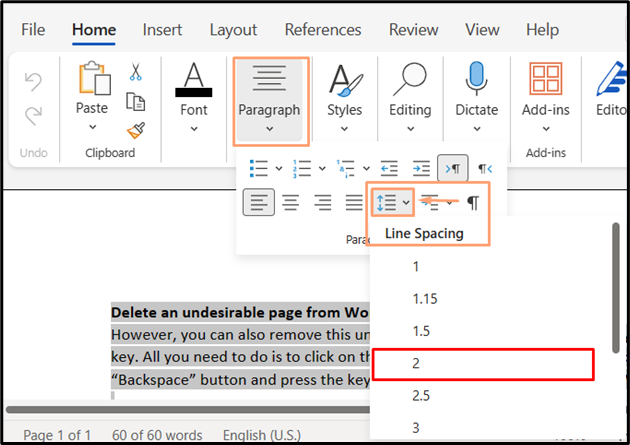
الطريقة الثانية: تطبيق تباعد مزدوج في Microsoft Word باستخدام قائمة 'التخطيط'.
يمكن تنفيذ التباعد الرأسي المزدوج الكامل الفارغ بين سطور المحتوى في Word باستخدام ' تَخطِيط ' قائمة طعام. بالنسبة للعروض التوضيحية، اتبع الخطوات المذكورة أدناه:
الخطوة 1: من أيقونة 'خيار الفقرة' باستخدام نهج 'التخطيط'.
بعد اختيار المحتوى اذهب إلى ' تَخطِيط علامة التبويب '، ثم اضغط على' فقرة خيارات ' في الركن الأيمن السفلي من علامة التبويب.
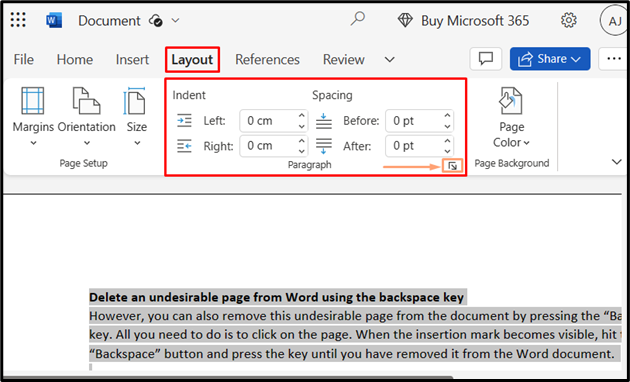
الخطوة 2: الانتقال إلى 'تباعد الأسطر' لإضافة تباعد مزدوج
ال ' فقرة 'سيظهر المعالج على الشاشة، ضمن' تباعد '، انتقل إلى' خط تباعد '، واختر ' مزدوج 'في القائمة المنسدلة. ثم اضغط على '' نعم ' لتطبيق تباعد مزدوج في Microsoft:
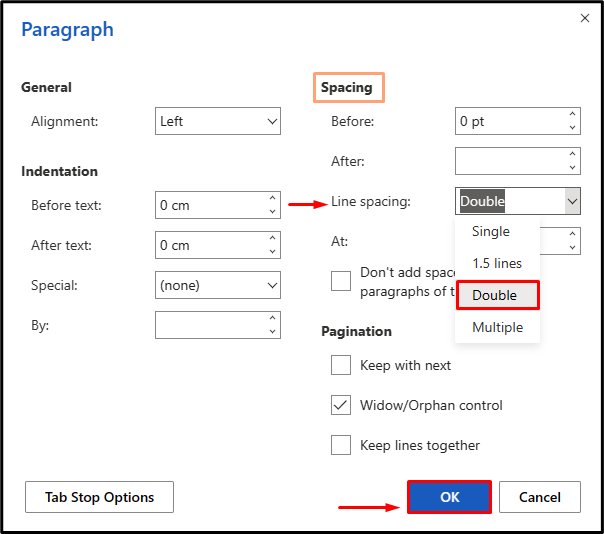
ملحوظة: يمكن للمستخدم الانتقال إلى ' فقرة ' بمجرد النقر بزر الماوس الأيمن على النص بعد تحديده، ثم النقر فوق ' خيارات الفقرة 'للوصول إلى' خط خيارات التباعد ':
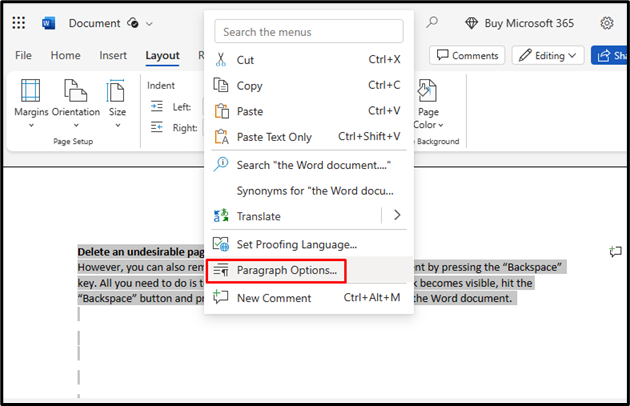
هذا كل ما يتعلق بتطبيق المسافات المزدوجة في Microsoft Word.
خاتمة
لتطبيق تباعد مزدوج في Microsoft Word، حدد أولاً نص المستند، ثم انتقل إلى ' الصفحة الرئيسية > الفقرة > تباعد الأسطر > 2 '، أو اختر ' تَخطِيط 'وانتقل إلى أيقونة 'خيارات الفقرة'، ثم حدد موقع ' تباعد الأسطر> مزدوج 'لإضافة مسافة مزدوجة في Microsoft Word لزيادة نطاق سهولة قراءة المحتوى. لقد أوضحت هذه المقالة كيف يمكن للمستخدمين تطبيق تباعد مزدوج في Microsoft Word.